スマートフォンを使っている方は良く使用すると思うのですが、ギャラリーで写真を管理する方が増えています。 ギャラリーで写真を管理すると自分の好きなように写真を管理する事ができ、自分だけの写真館を作る事が可能になります。 そのためギャラリーを活用する方が増えているのですが、そのギャラリーの写真が消えたという方も中にはいます。 消えた原因として、挙げられるのがSDカードの接続不良やギャラリーの読み込み不良なら問題ないのですが、自分で誤削除してしまったという状態だと問題になります。
誤削除したデータはどうやってもそのままでは復元する事が出来ないので、元に戻す事は難しいのです。 SDカードの接続不良やギャラリーの読み込み不良という場合は、SDカードの再接続やギャラリーの再起動で対応できますので問題ないのです。
しかし、誤削除は消してしまったデータを復元する必要が出てくるのです。 そこで、誤削除してしまったデータを復元する方法を紹介したいと思います。 誤削除してしまったデータを復元する方法ですが、それはワンダーシェアのdr.fone-Androidデータ復元と呼ばれるソフトを使用した方法になります。 こちらの方法を活用する事で、スマホギャラリー削除復元対応が可能なので、誤削除でも慌てることなく対応できます。
ギャラリー復元ソフトdr.fone-Androidデータ復元をPCにインストールして、メイン画面の「データ復元」ボタンをクリックします。

デバイスを接続してください。

接続完了後、Androidスマホ上のUSBデバッグを有効にする必要があります。画面内の詳細説明に従って、設定します。
Android 4.2.2またはそれ以降のバージョン:「設定」に進む → 「開発者向けオプション」をクリック → 「USBデバッグ」を選択してチェックを入れる

注意:①AndroidのOSバージョンによって、USBデバッグを有効にする方法が異なります。
②また事前にUSBデバッグを有効にしている場合はこのステップをスキップして下さい。
そうするとAndroid端末内の削除したデータを解析する前に、復元したいデータを選択してください。今回はギャラリーの消えた写真を復元したいので、「写真」の前にチェックを入れ、「次へ」をクリックします。

ストレージのスキャンモードを選択します。削除されたファイルにするか、全てのファイルにするか選択してください。そして「次へ」をクリックします。

Androidスマホのデータを分析し始めます。

Androidスマホが認識された後、スキャンを開始します。 スキャンの途中で、スマホの接続を解除したり、端末の操作をしないでください。スキャンが失敗する原因となります。

スキャン完了後、スキャン結果一覧に表示され、すべての復元可能なファイルをプレビューできます。

ギャラリーの消えた写真が検出されたあと、プログラムでプレビュー確認できます。復元したいデータを選択して、「復元」ボタンをクリックして、ギャラリーのデータを簡単に復元します。

データを復元しています。数時間かかるのが必要で、少々お待ちくだされば、幸いです。
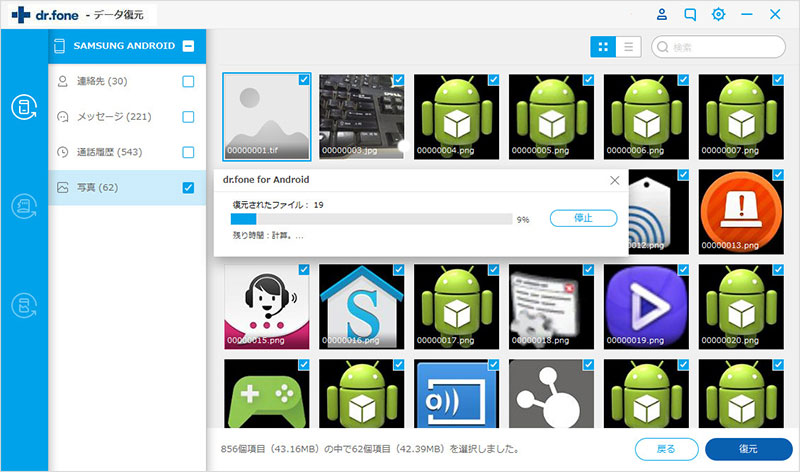
ギャラリーの消えた写真復元ソフトの使い方は簡単なので、初心者でも扱う事が出来る仕組みとなっているのも特徴です。
ギャラリーから写真が消えたという原因のほとんどが誤削除となっているので、いつ起こっても良いようにワンダーシェアのdr.fone-Androidデータ復元を用意しておきましょう。

ギャラリーの写真が消えても簡単に復元できるソフト
akira
編集